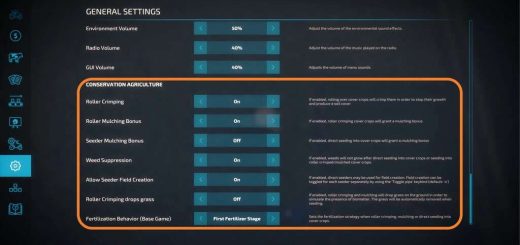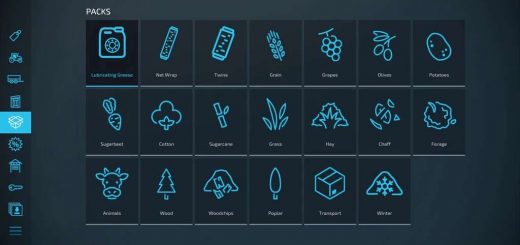GSG Realshade v1.0.1.0 Mod




GSG Realshade v1.0.1.0 Mod
Eine Shader-Konfiguration für das Reshade
Version 1.0.1.0
Update der Zip-Datei!
Erforderliche LUT-Datei hinzugefügt. Dies sollte das Problem mit dem schwarzen Bildschirm beheben.
Guten Morgen,
Hier möchte ich meine Shader-Einstellungen für das Reshade mit euch teilen.
ACHTUNG!!!! Dies ist kein Mod-Ordner-Mod, sondern nur eine Konfiguration für den Grafik-Mod von Reshade
1. Installieren Sie die neueste Version von Reshade ohne zusätzliche Shader
2. Entpacken Sie GSG_Realshade.zip und fügen Sie es in den x64-Ordner Ihres Spiels ein.
3. Starten Sie das Spiel und wählen Sie die GSG_Realshade.ini im POS1-Menü aus.